С чего начать без программы установки из интернета, Загрузить контент – Инструкция по эксплуатации Western Digital My Cloud EX2 Ultra
Страница 20
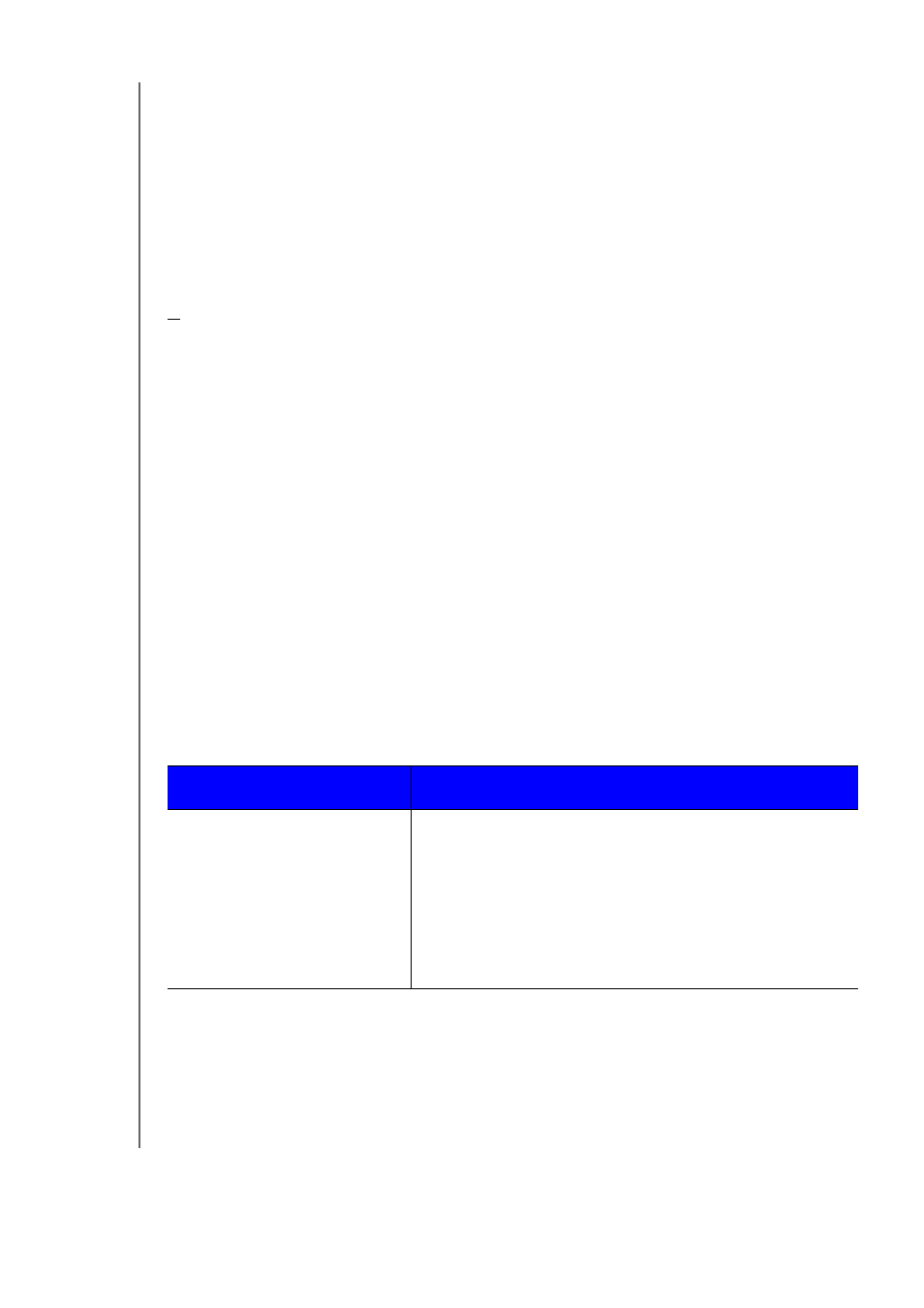
С ЧЕГО НАЧАТЬ
15
ЛИЧНОЕ ОБЛАЧНОЕ ХРАНИЛИЩЕ MY CLOUD EX2 ULTRA
РУКОВОДСТВО ПО ЭКСПЛУАТАЦИИ
4. По завершении настройки и установки программы WD Sync отобразится окно со
списком чаще всего используемых папок на вашем компьютере. Выберите на
своем компьютере папки, которые хотите синхронизировать с устройством
My Cloud, и нажмите кнопку Далее.
5. Настройка WD Sync завершена. Нажмите кнопку Закрыть, чтобы закрыть экран
настройки WD Sync.
Примечание. Ярлык WD Sync может находиться в разделе «Отображать
скрытые значки» на панели задач.
С чего начать без программы установки из Интернета
Приступая к работе без программы установки из Интернета, вы можете:
Использовать личный облачный накопитель My Cloud EX2 Ultra в качестве
внешнего накопителя, удобно обмениваясь с ним файлами.
Настраивать устройство при помощи приборной панели My Cloud EX2 Ultra.
(См. раздел «Начальная страница приборной панели» на странице 35.)
Выполнять внутреннее, дистанционное и облачное резервное
копирование, а также резервное копирование через USB (см. «Резервное
копирование и восстановление файлов» на странице 47).
Загрузить контент
В папке Public на устройстве My Cloud EX2 Ultra находятся вложенные папки Shared
Music, Shared Pictures и Shared Videos. В этих папках содержатся файлы,
скопированные вами на устройство, и резервные копии файлов, сохраненные
с компьютера или подключенного USB-накопителя.
Примечание. В этом Руководстве термины папки и общие папки означают
одно и то же.
Чтобы после подсоединения устройства My Cloud EX2 Ultra (см. раздел
“Подсоединение устройства” на странице 13) получить доступ к его содержимому,
выполните указанные ниже действия.
ЕСЛИ у вас операционная
система…
То...
Windows 10, Windows 8 или
Windows 8.1
.1
1. На начальной странице Windows 8 наберите Компьютер
2. Выберите Компьютер.
3. На левой панели выберите Сеть.
4. Дважды щелкните значок MyCloudEX2Ultra и перейдите
в папку Public на этом устройстве.
5. Дважды нажмите на значок папки Public. Отобразятся значки
вложенных папок Shared Music, Shared Pictures и Shared
Videos. Теперь вы можете работать с медиафайлами
в соответствующих папках при помощи Проводника Windows.